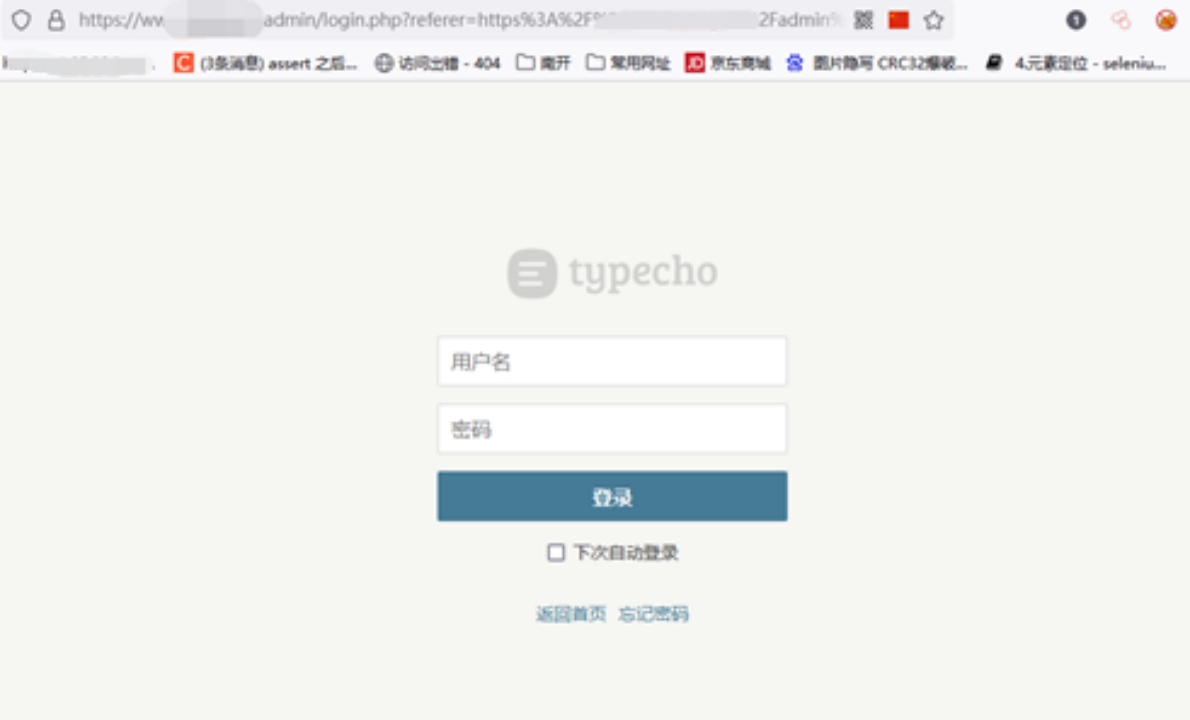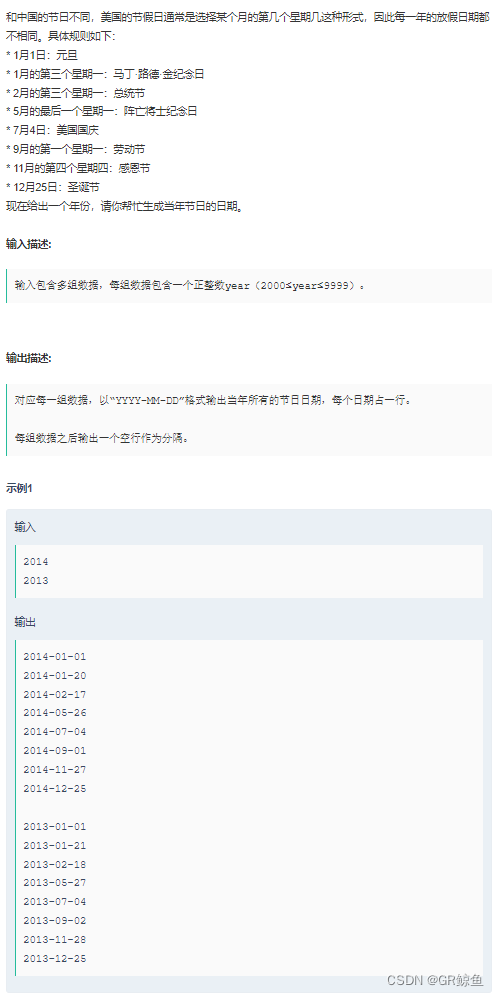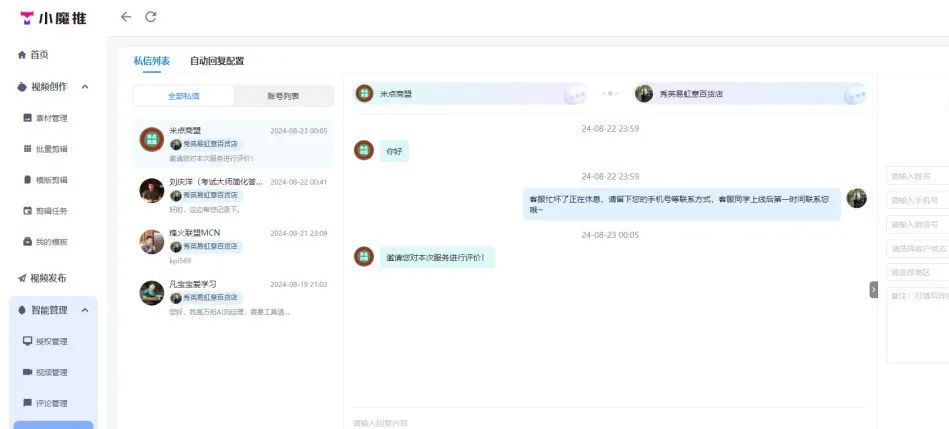1 前言
普元EOS进行低代码开发页面可以高效提高开发效率,并且减少代码的出错机会。
在低代码开发页面的时候,表单页面中可以使用大量的常用控件。

本文将讲解下拉选择组件的使用。

2 下拉选择使用EOS内置字典作为数据源
下拉选择可从字典作为数据源,如下

该表单页面有一个下拉选择组件,名称为性别
在右侧的操作区域,选择数据来源为:字典
在下方字典类型选择:性别
预览该页面的,可以看到该组件可以选择性别。

3 下拉选择使用数据实体作为数据源
这个更简单,点中下拉选择组件,然后选择数据源为数据实体,然后选择一个数据实体即可。
比如下面的例子选择数据实体 项目 TProject

可以看到,表单页面有一个下拉选择组件,命名为项目
在右侧选择数据来源为:数据实体。
选择绑定实体: TProject 。 这里要注意,TProject需要先创建出来,无论是高开创建的数据实体还是低开创建的数据实体都可以。关于数据实体的概念可以看《普元EOS-数据实体、SDO接口和实现类、DataObject都是什么?》
这里有两个需要手动指定的:值字段和显示字段。
值字段绑定TProject的字段projectCode,这个字段是项目编号,最终表单提交的时候是提交值字段。
显示字段绑定TProject的字段projectName,这个字段是项目名称,下拉选择的时候看到的项目名称就是这个字段的内容。
过滤条件:这里不赘述,以后再补充。
4 自定义下拉选择的数据源
选择自定义后,可以更加灵活的方式加载下拉选择的选项。
低开页面其实是一个vue2页面,因此,这里其实是选择绑定Vue页面中的数据。
本文将重点讲解动态加载API的数据作为数据源
4.1 自定义变量作为数据源
我先讲解一步简单的,这个例子里面直接定义一个静态的变量。下一节我再讲解如何动态加载RestFul的API获取数据,并显示在下拉选择中。
在页面中自定义一个变量,变量是一个数组类型,存储茶叶类型的数据,然后加载在下拉选择中。
最终效果如下:

这个例子的下拉选择组件我设置为自定义的,绑定了变量 v_teaType

这个变量 v_teaType,我在表单设置 - 高级设置 ,添加了一个变量 v_teaType


点击新增按钮后,新增一个变量 v_teaType

这个变量默认值为一个JSON格式的字符串,JSON是一个数组,每个元素有两个属性 code 和 name 。 code 将作为值字段,name将作为显示字段。
在低开表单编辑页面中,可以点击编码模式,查看一下页面的源代码。


可以看到,脚本部分其实就是vue2的script部分内容,v_teaType变量在data中被创建出来。
4.2 动态加载API的数据作为数据源
本节讲解如何从API获取茶叶的JSON数据,作为下拉选择的数据源。
临时有事,后期完善。